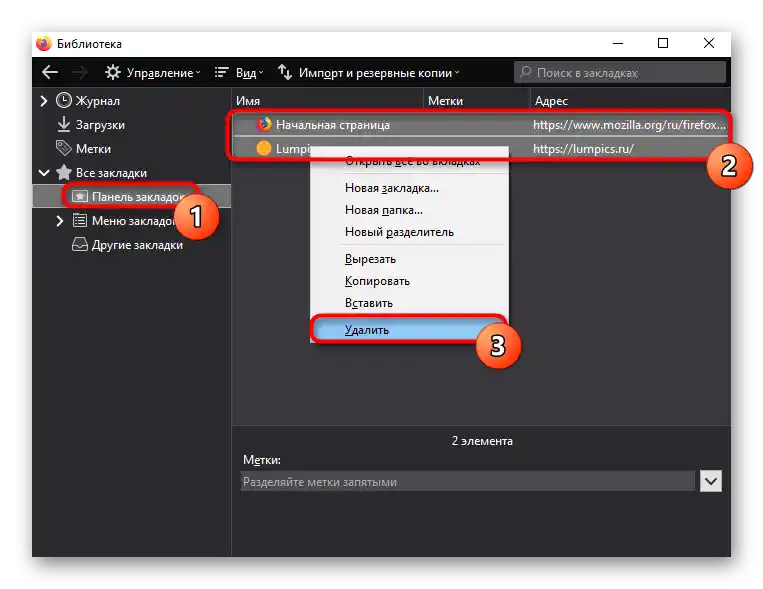گوگل کروم / اپرا / یاندکس. مرورگر
فرآیند اصلی حذف را با مثال گوگل کروم بررسی میکنیم. در سایر مرورگرهای وب با موتور مشابه، اصل تقریباً همان است.
- برای حذف یک نشانک از نوار نشانکهای هر مرورگری کافی است بر روی آن کلیک راست کرده و گزینه مربوطه را انتخاب کنید. همین کار را میتوان با پوشهها نیز انجام داد.
- در حالتی که در سایتی هستید که میخواهید حذف کنید، میتوانید بر روی آیکون نشانک در نوار آدرس کلیک کنید. در کروم این آیکون ستاره است که با کلیک بر روی آن منوی ویرایش نشانک باز میشود.در اینجا همچنین دکمه "حذف" وجود دارد.
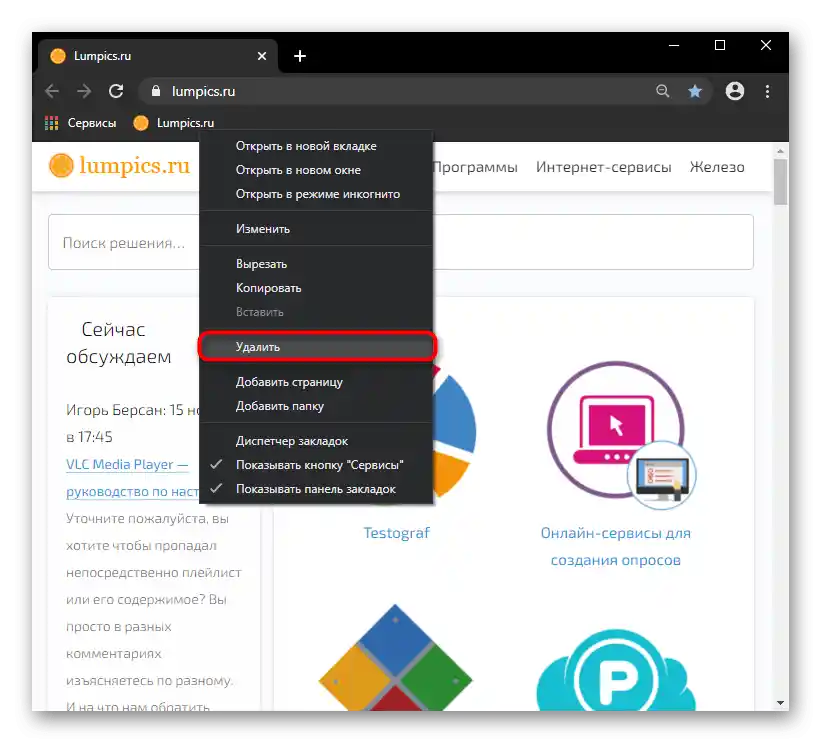
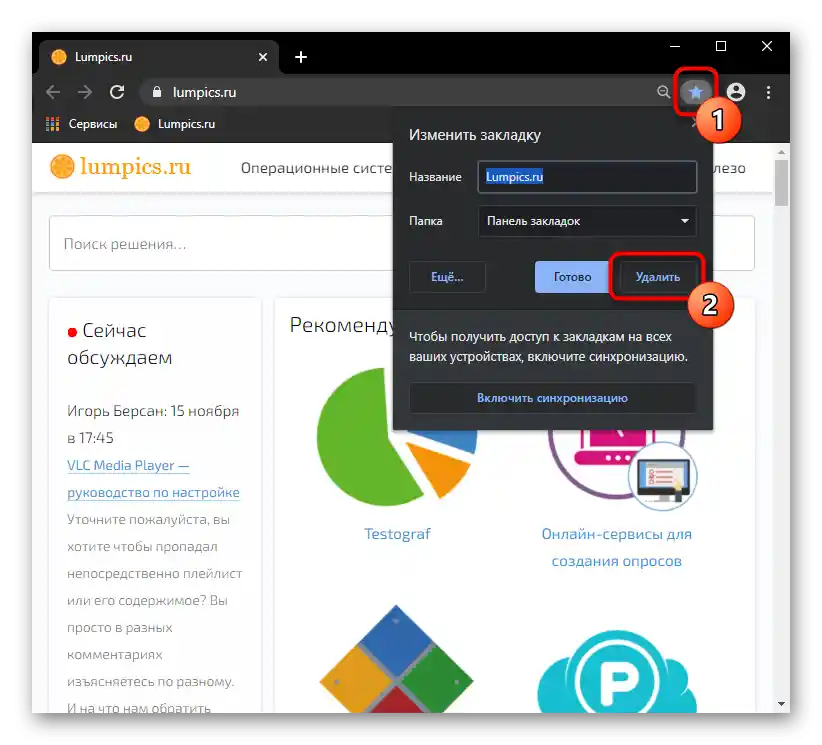
در Opera همه چیز به همین صورت است، فقط به جای ستاره، اینجا آیکون قلب وجود دارد.
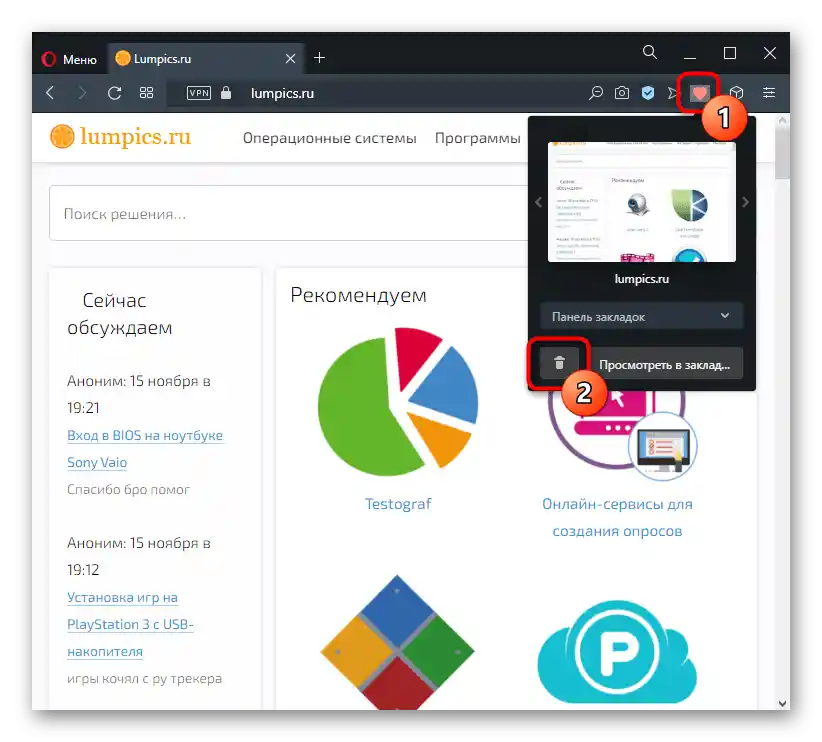
در یاندکس.براوزر با کلیک بر روی آیکون نشانک، سایت بلافاصله بدون نمایش منوی ویرایش حذف میشود.
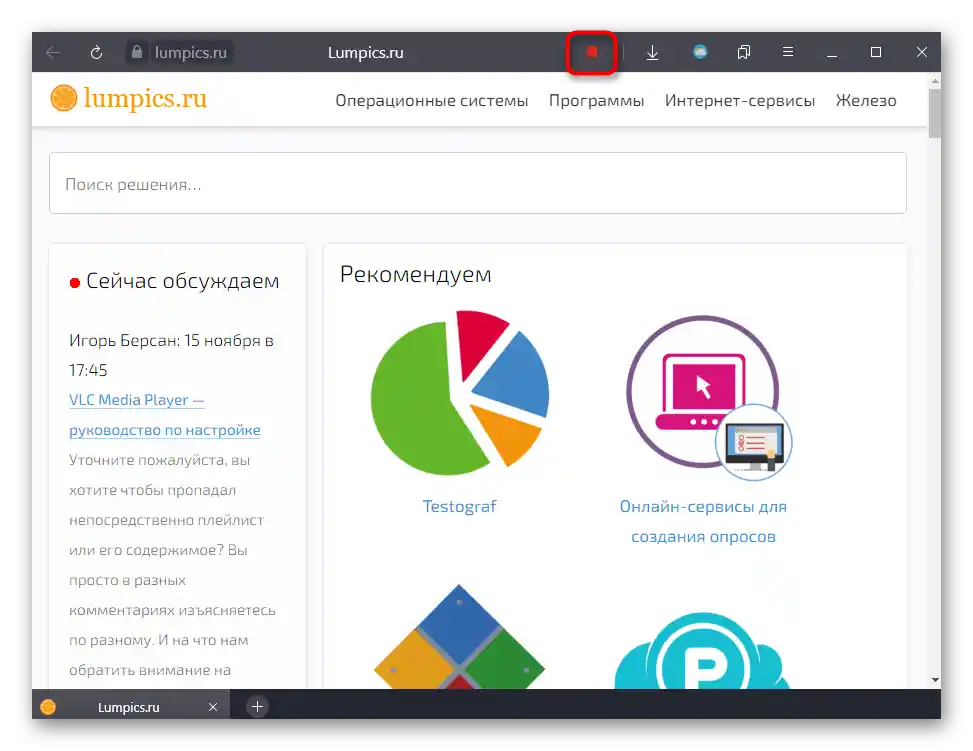
اگر نیاز دارید که به طور همزمان از چندین زبانه خلاص شوید، میتوانید به روش دیگری عمل کنید:
- بر روی فضای خالی در نوار با کلیک راست ماوس کلیک کنید و "مدیر نشانکها" را فراخوانی کنید.
- چندین نشانک را که میخواهید حذف کنید، انتخاب کنید و قبل از آن کلید Ctrl را نگه دارید. در یاندکس.براوزر به جای این، با قرار دادن ماوس بر روی خط سایت، بلافاصله چک باکس برای انتخاب آن با علامت تیک ظاهر میشود، که معادل آن نگه داشتن کلید Shift است. پس از آن، بر روی دکمه "حذف" که ظاهر میشود کلیک کنید.
- فولدرها را نمیتوان به این صورت حذف کرد، بنابراین باید بر روی آنها کلیک راست کرده و به صورت جداگانه حذف کنید.
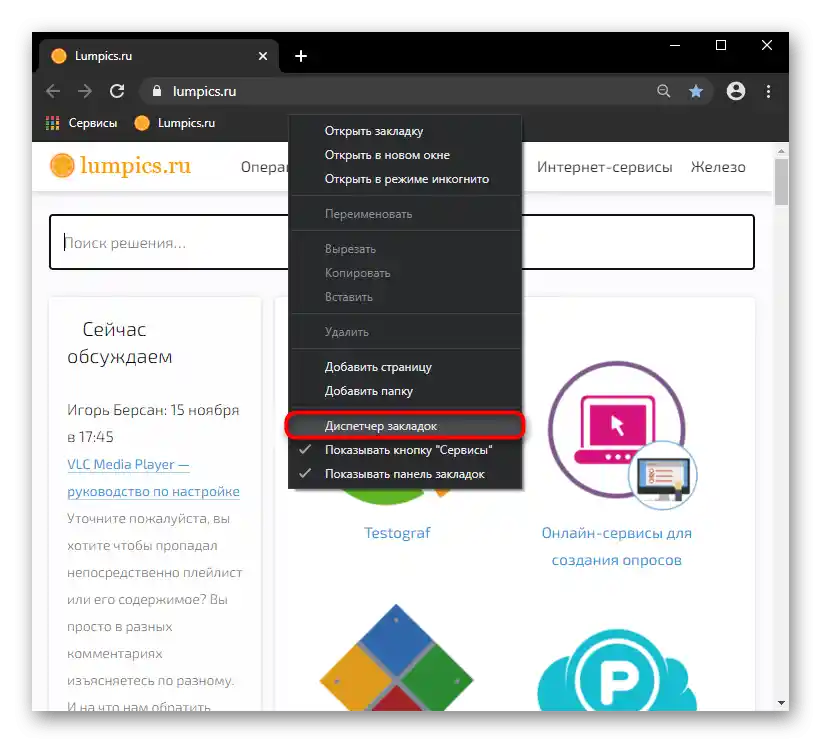
همچنین میتوانید آن را با کلیدهای Ctrl + Shift + O یا از طریق "منو" > "نشانکها" > "مدیر نشانکها" باز کنید.
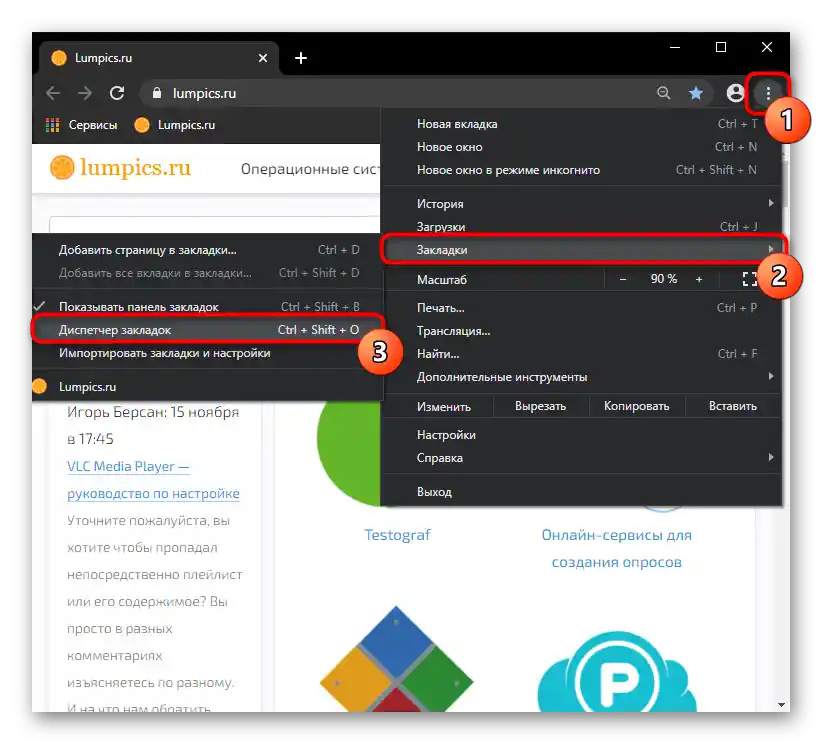
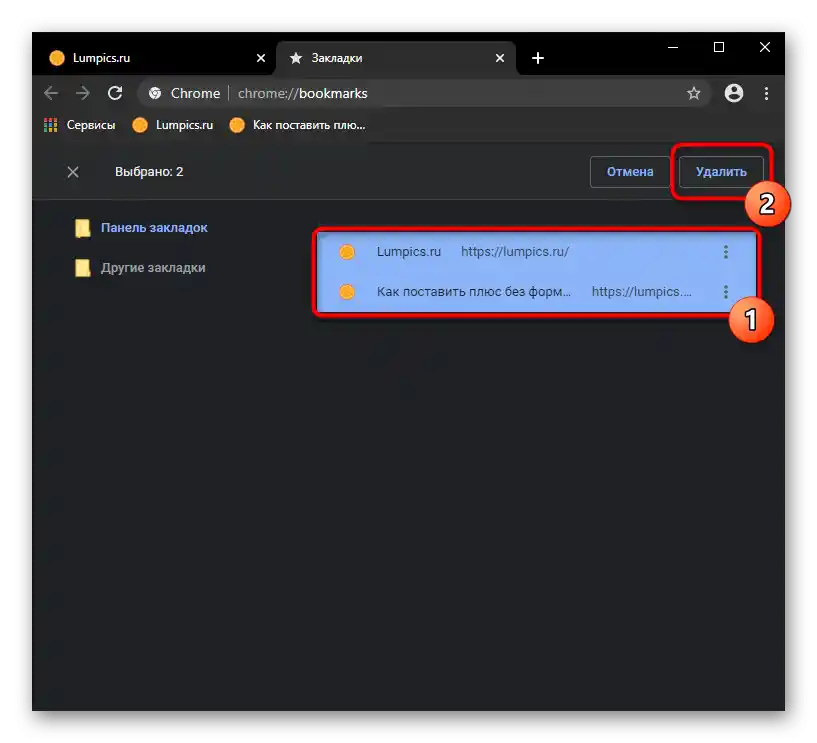
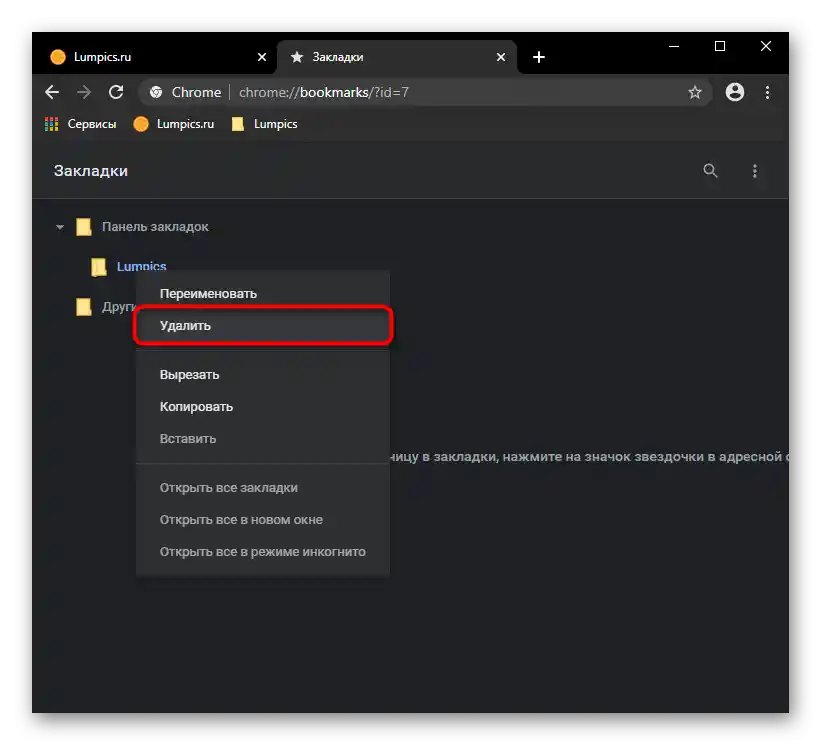
حذف سایر نشانکها
علاوه بر نشانکهای کلاسیک، ممکن است انواع دیگری از آنها نیز در نوار وجود داشته باشد که نیاز به روش جداگانهای برای حذف دارند.
- برای حذف فولدر "سایر نشانکها"، که همیشه در سمت راست نوار قرار دارد، کافی است یا نشانکها را از آن حذف کنید و به نوار یا فولدر کاربری منتقل کنید. این کار را میتوان از طریق "مدیر نشانکها" یا با کشیدن و رها کردن از فولدر به نوار انجام داد، اگر صفحات ذخیره شده چندان زیاد نباشند.
- در Chrome همچنین به طور پیشفرض نشانک "سرویسها" وجود دارد که نمیتوان آن را به روش کلاسیک حذف کرد.برای این کار باید بر روی فضای خالی نوار بوکمارکها کلیک راست کرده و تیک گزینه "نمایش دکمه "سرویسها"" را بردارید.
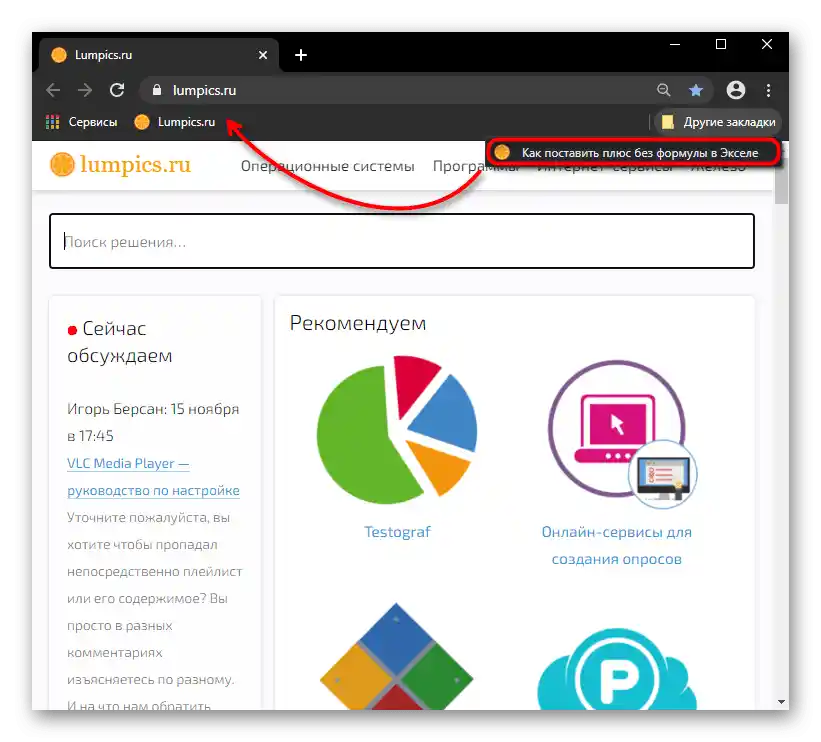
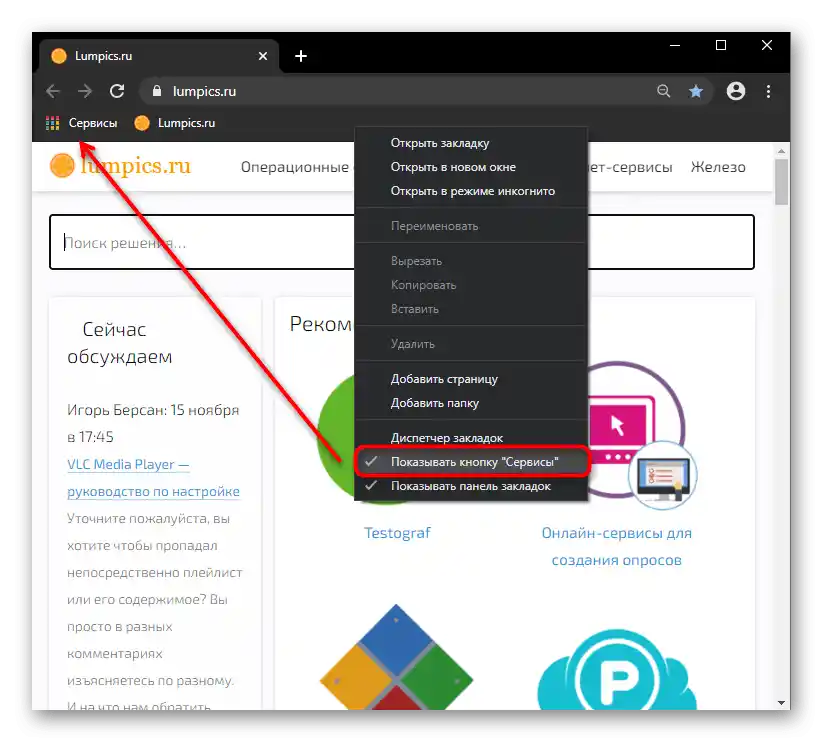
Mozilla Firefox
در Mozilla Firefox مدیریت بوکمارکها کمی با قابلیتهای مرورگرهای مبتنی بر Chromium متفاوت است، اما به طور کلی مشابه است.
حذف یک بوکمارک از نوار به صورت استاندارد: بر روی آن کلیک راست کرده و گزینه "حذف" را انتخاب کنید.
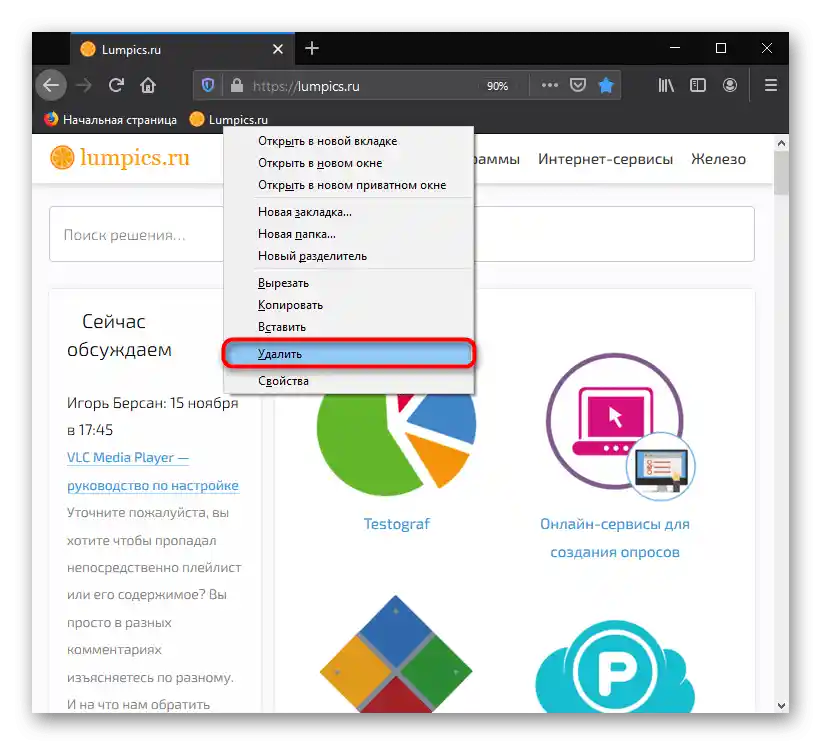
برای حذف سایت از نوار بوکمارکها، در حالی که در آن هستید، میتوانید بر روی دکمه ستارهای در نوار آدرس کلیک کنید.
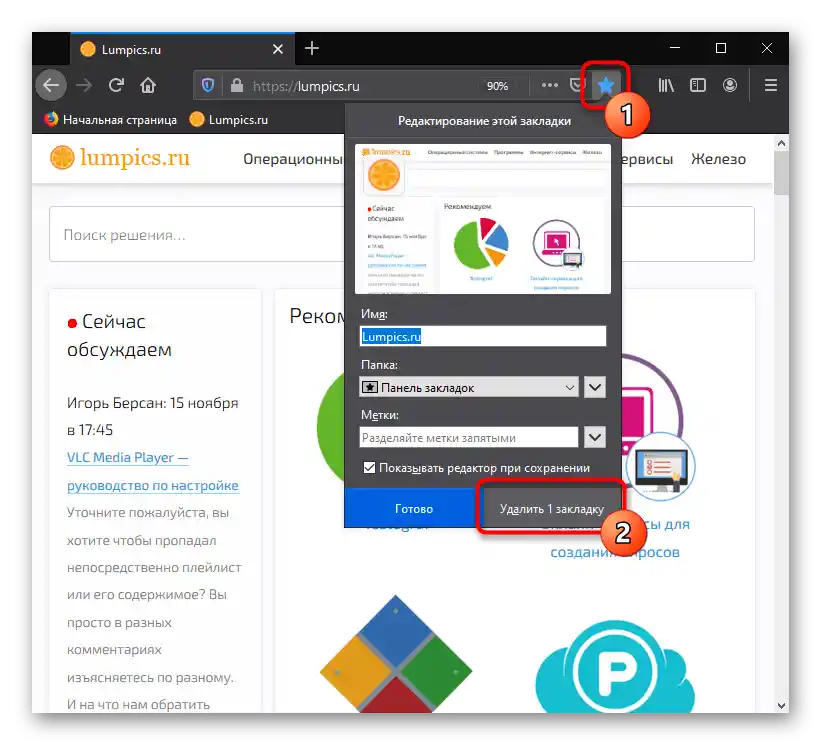
برای حذف همزمان چندین مورد، به ترتیب به بخش مشاهده تاریخچه و بوکمارکها > "بوکمارکها" > "نمایش همه بوکمارکها" بروید. یا به سادگی کلیدهای Ctrl + Shift + B را فشار دهید.

به بخش "نوار بوکمارکها" بروید، چندین بوکمارک و پوشه را با نگه داشتن کلید Ctrl بر روی کیبورد انتخاب کنید. حالا بر روی هر یک از آنها کلیک راست کرده و حذف کنید یا این کار را با کلید Delete انجام دهید.